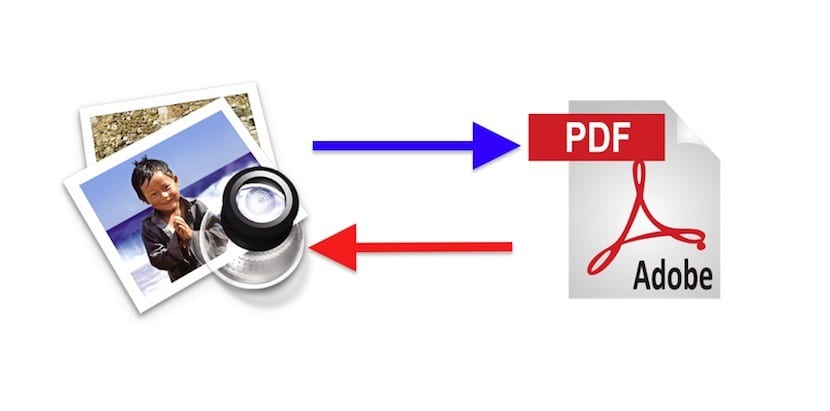
Das Betriebssystem unseres Mac zeichnet sich durch viele Aktionen aus. Unter den Vorteilen von Mac OS X möchte ich noch eines hervorheben: Mit den Anwendungen, die wir standardmäßig haben, können wir praktisch alles tun. Ich beziehe mich nicht nur auf Safari, Mail, Kalender, Kontakte usw., sondern auch auf andere Anwendungen, die uns bei unserer täglichen Arbeit helfen, Berichte zu erstellen oder diese zu ändern. Heute werde ich über eine Vorschau-Funktion sprechen.
Ziemlich oft, Ich möchte alle Informationen, die ich zu einer Aufgabe, Abfrage, Arbeit usw. habe, in einem einzigen Dokument zusammenstellen. Das heißt, in Bezug auf einen Betreff kann ich Folgendes haben: E-Mails mit ihren jeweiligen Anhängen, Textdokumenten, Tabellenkalkulationen und einigen Dokumenten, die bereits als PDF geschlossen sind. Wie füge ich das alles zusammen?
Es gibt verschiedene Möglichkeiten, Dateien zu kombinierenIch kommentiere für mich am effektivsten.
1º.- Öffnen Sie die beiden PDF-Dokumente mit VorschauMein Rat ist, eine links und eine rechts auf dem Bildschirm zu platzieren, die jeweils 50% davon einnehmen.

2º.- Miniaturansichten öffnen: Sie finden diese Option in der ersten Schaltfläche der Symbolleiste oder mit der Tastenkombination: ⌥⌘2
3º.- Beachten Sie, dass sich im oberen Teil der ersten Miniatur ein Pfeil befindet. Wenn wir darauf drücken, wird das Dokument verkleinert oder erweitert, dh wir sehen nur die erste Seite oder wir können alle sehen. (Wenn unser Dokument nur ein Blatt enthält, geschieht dies nicht.) Wenn Sie das gesamte Dokument verschieben möchten, lassen Sie es ausgeblendet, und wenn Sie ein oder mehrere Blätter verschieben möchten, erweitern Sie es.
4º.- Wählen Sie die Blätter aus, die Sie übertragen möchten (Wir nennen es das Quelldokument). Klicken Sie auf den Abschnitt und ziehen Sie ihn an die Stelle, an der er in unserem endgültigen Dokument angezeigt werden soll (wir nennen ihn das Zieldokument). Wichtig, Am Ende des letzten Blattes des Zieldokuments sehen Sie a Bar. Es ist wichtig, dass sich die Informationen des Zieldokuments über dieser Leiste befinden, da die Leiste das Ende des Dokuments angibt. Daher ist das, was wir unter der Leiste haben, ein anderes Dokument.
5º.- Passen Sie die Reihenfolge der Blätter an bereits im Zieldokument klicken und nach oben oder unten ziehen. Sie werden sehen, wie sich die Blätter bewegen, um Platz für das Blatt zu schaffen, das wir verschieben möchten.
6.- Es ist möglich, dass wir wollen Benennen Sie das neue Dokument um (unser Zieldokument). Klicken Sie dazu wie bei jeder Mac OS X-Datei oben in der Symbolleiste auf den Namen und ersetzen Sie ihn nach unseren Wünschen.
7º.- Endlich Speichern Sie das Dokument oder exportieren Sie es aus dem Dateimenü in PDF.
Wussten Sie schon über diese Vorschau-Option? Verwenden Sie eine andere Methode, um PDF zu ändern? Lass uns wissen.